Configuration d'un routeur Tenda N301
Les routeurs Tenda sont populaires principalement en raison de leur prix. Ce fabricant propose plusieurs modèles économiques qui sont parfaits pour un usage domestique et pour des utilisateurs peu exigeants. J'ai récemment acheté un tel modèle, c'est le routeur Tenda N301, que nous allons configurer dans ce manuel.

Un bon routeur pour votre argent, qui, je pense, fera son travail. Il suffit de le configurer correctement, ce que nous allons maintenant faire. Examinons de plus près le processus de connexion du Tenda N301, d'accès au panneau de commande, de configuration d'une connexion Internet et de configuration d'un réseau Wi-Fi. Autrement dit, tous les paramètres de base nécessaires au fonctionnement du routeur.
Tenda N301: connexion et saisie des paramètres
Tout d'abord, nous devons installer et connecter le routeur. Tout dépend de l'appareil à partir duquel vous le configurerez. Si à partir d'un ordinateur portable, ou d'un ordinateur fixe, alors au moment de l'installation, je vous conseille de vous connecter au routeur via le câble réseau que vous trouverez dans le kit. Nous connectons également l'alimentation au routeur.
Nous connectons Internet (câble du fournisseur) au port WAN.

Vous pouvez vous connecter au routeur et au réseau Wi-Fi. Par défaut, le routeur distribue un réseau Wi-Fi avec un nom d'usine. Réseau sans mot de passe (nous le définirons lors du processus de configuration). Et si on vous demande un mot de passe, essayez "12345678". Mon réseau ressemble à ceci:
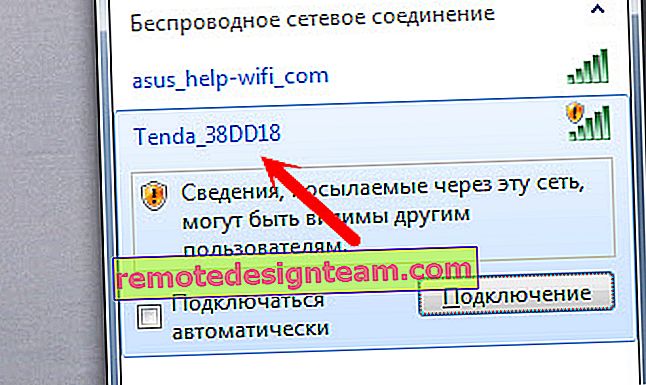
Vous pouvez même vous connecter à ce réseau depuis un téléphone ou une tablette et configurer le routeur.
L'essentiel est que votre appareil soit connecté au Tenda N301.
Veuillez noter qu'immédiatement après la connexion au routeur, l'accès Internet peut ne pas être disponible. C'est parce que nous n'avons pas encore configuré le routeur pour se connecter au fournisseur. C'est normal. Nous n'avons pas besoin d'une connexion Internet pour entrer les paramètres du routeur. Vous n'avez pas besoin d'exécuter des connexions sur votre ordinateur!Pour entrer les paramètres du Tenda N301, lancez n'importe quel navigateur et accédez à 192.168.0.1 .
Une page d'autorisation apparaîtra, où vous devez spécifier un mot de passe pour accéder aux paramètres du routeur. Mot de passe d'usine: admin .
L'adresse pour entrer dans le panneau de contrôle, le mot de passe d'usine, l'adresse MAC sont indiqués sur l'autocollant en bas du routeur.
Spécifiez le mot de passe et cliquez sur OK.
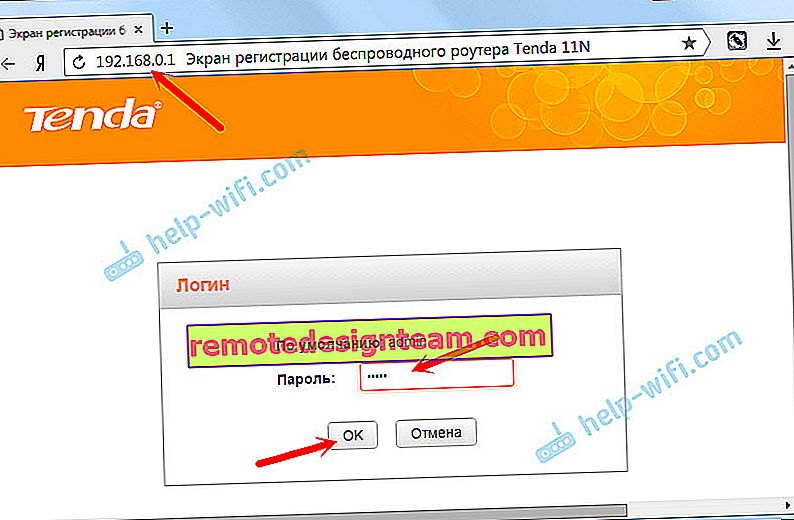
Si vous ne pouvez pas entrer les paramètres, vérifiez tout d'abord si votre ordinateur dispose de l'obtention automatique d'une adresse IP. En savoir plus dans l'article: //help-wifi.com/oshibki-i-polomki/chto-delat-esli-ne-zaxodit-v-nastrojki-routera-na-192-168-0-1-ili-192-168- 1-1 /
Vous verrez une page avec les paramètres les plus importants. Lorsque vous devez spécifier le type de connexion Internet, définir les paramètres nécessaires et modifier le mot de passe du réseau WiFi. Tous les paramètres peuvent être définis sur cette page si cela vous convient le mieux. Je vous conseille de cliquer sur le lien "Paramètres de base", et d'ouvrir les paramètres avancés du routeur Tenda N301, où nous allons tout configurer.
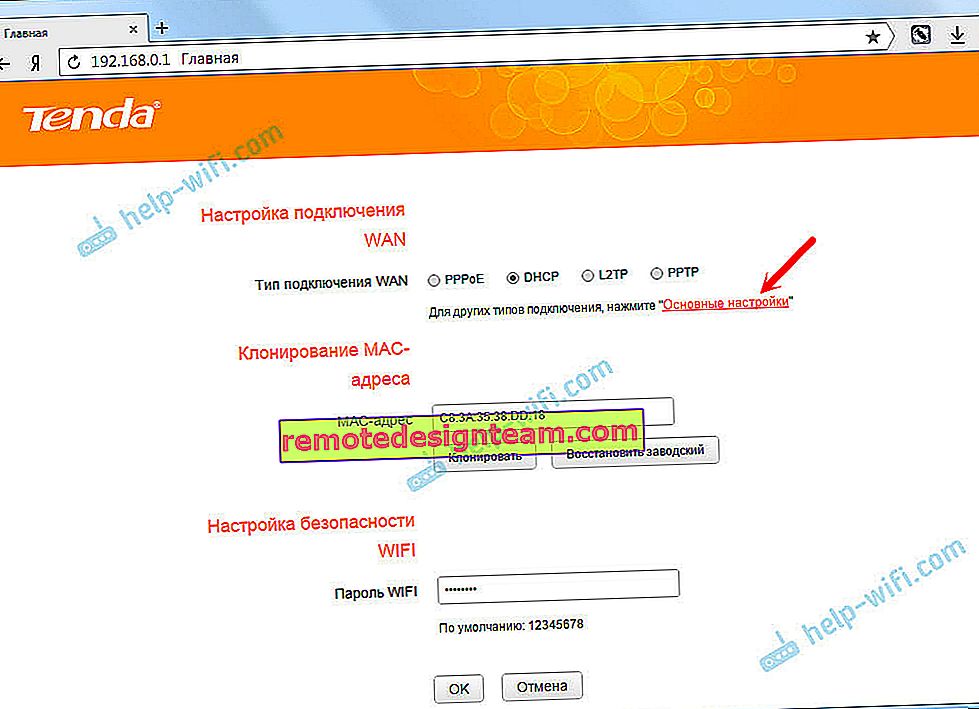
Configuration d'une connexion Internet (WAN)
Vérifiez si vous avez connecté Internet au routeur via le port WAN. Cela peut être un câble de votre fournisseur d'accès Internet ou d'un modem. Comment se connecter, je l'ai montré sur la photo ci-dessus.
Le paramètre le plus important. Nous devons définir les paramètres pour que le routeur puisse se connecter à Internet. Sinon, nous aurons un réseau WI-FI, mais sans accès à Internet.
Important! Vous devez savoir quel type de connexion Internet votre FAI utilise (IP dynamique, IP statique, PPPoE, L2TP, PPTP). Et les paramètres correspondants, qui dépendent du type de connexion spécifique: login, mot de passe, adresse du serveur.En outre, il serait bon de clarifier s'il existe une liaison par adresse MAC. Si votre fournisseur utilise le type de connexion IP dynamique (DHCP) sans liaison par adresse MAC, Internet via le routeur devrait fonctionner sans configuration, car le type de connexion DHCP est la valeur par défaut.
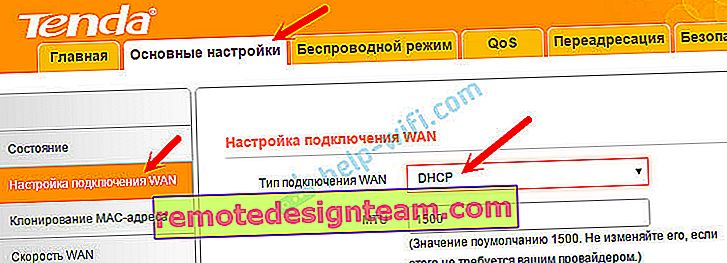
Si le fournisseur se lie par adresse MAC, vous pouvez le cloner dans les paramètres de l'onglet Cloner l'adresse MAC. Ou appelez votre FAI et demandez à enregistrer une nouvelle adresse MAC. Et dictez l'adresse du routeur.
Vous pouvez accéder immédiatement à la section avec la configuration d'un réseau Wi-Fi.
Configuration PPPoE sur Tenda N301
Nous faisons ceci:
- Dans les paramètres, allez dans l'onglet "Configurer la connexion WAN".
- Dans le menu déroulant "Type de connexion WAN", sélectionnez "PPPoE / Russie PPPoE".
- Spécifiez le nom d'utilisateur et le mot de passe que votre fournisseur d'accès Internet vous donne.
- Mode adressable: dynamique.
- Vérifiez si l'élément "Se connecter automatiquement" est coché.
Cliquez sur OK pour enregistrer les paramètres.
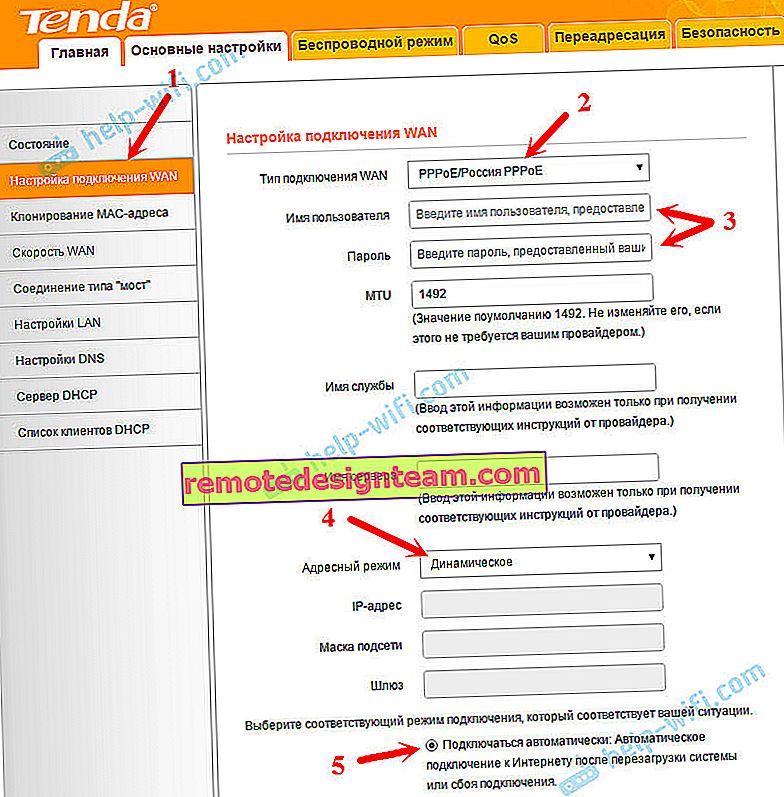
Si vous définissez correctement tous les paramètres, le routeur doit se connecter à Internet.
Configuration de PPTP ou L2TP
- Ouvrez l'onglet "Paramètres de connexion WAN".
- Nous sélectionnons le type de connexion "PPTP / Russie PPTP", ou L2TP (selon le type de connexion utilisé par votre fournisseur).
- Nous définissons "l'adresse du serveur".
- Nous indiquons le nom d'utilisateur et le mot de passe.
- Ok pour enregistrer les paramètres.
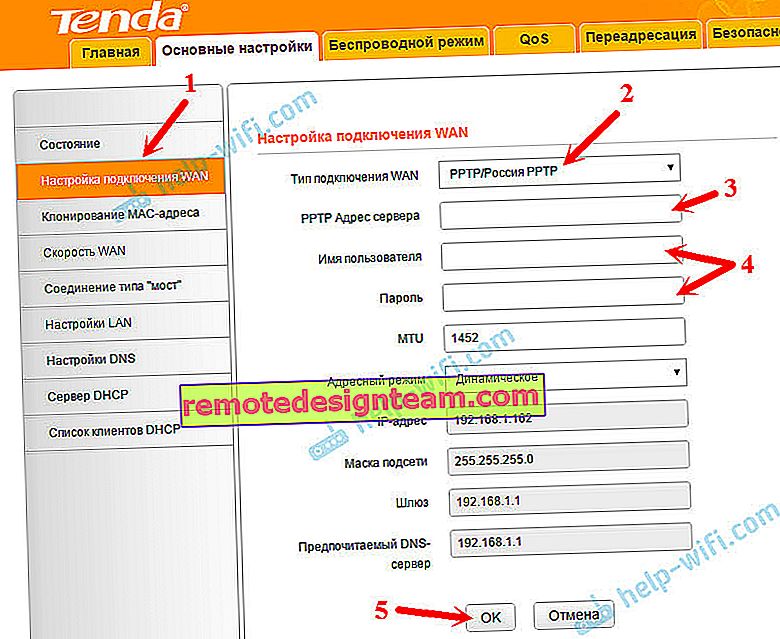
Lorsque Internet via le routeur fonctionne, vous pouvez procéder à la configuration du réseau Wi-Fi.
Configuration du Wi-Fi sur Tenda N301. Réglage du mot de passe
Il suffit de changer le nom du réseau Wi-Fi et de définir un mot de passe pour le Wi-Fi.
Allez dans l'onglet "Sans fil" - "Paramètres WIFI de base".
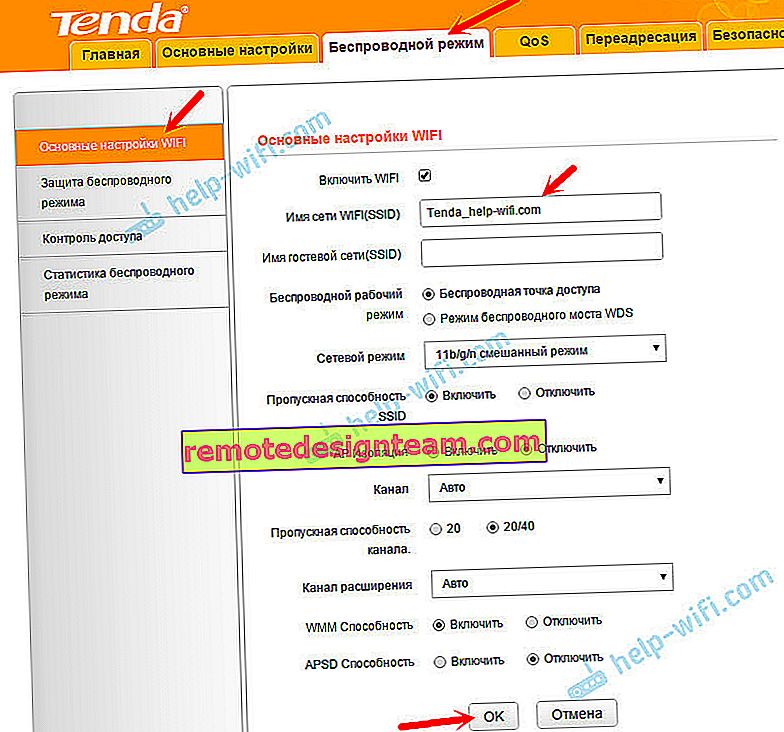
Dans le champ "Nom du réseau Wi-Fi (SSID)", saisissez le nom de votre réseau Wi-Fi. Vous pouvez laisser le nom de réseau par défaut. Si nécessaire, vous pouvez également y activer le réseau invité. Cliquez sur OK pour enregistrer les paramètres.
Ensuite, sur la gauche, allez dans l'onglet "Sécurité sans fil".
Dans le menu déroulant Version, sélectionnez WPA / WPA2 mixte. Dans le champ "Mot de passe WIFI", créez et entrez un mot de passe. Le mot de passe doit comporter au moins 8 caractères. Cliquez sur OK pour enregistrer les paramètres.
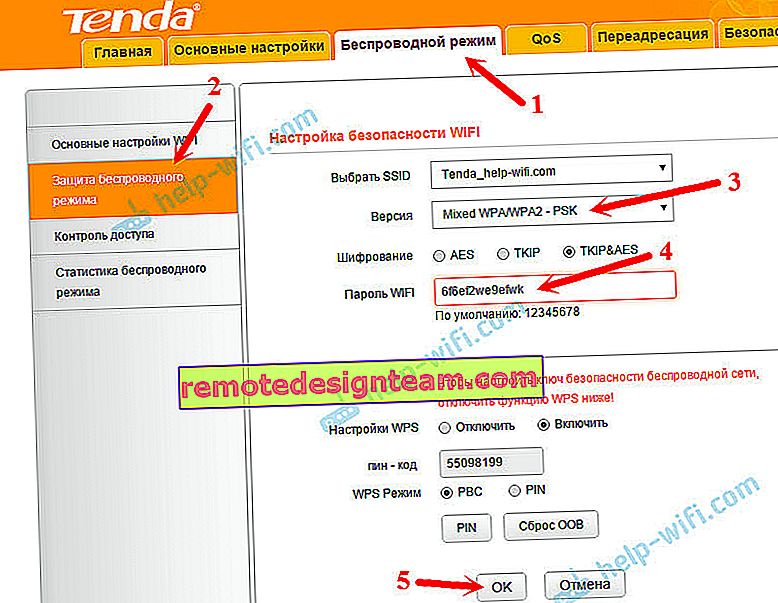
Après le redémarrage du routeur, un réseau W-Fi avec un nouveau nom apparaîtra. Pour vous y connecter, vous devrez spécifier le mot de passe que vous avez défini. Vous pouvez redémarrer le routeur à partir du panneau de commande.
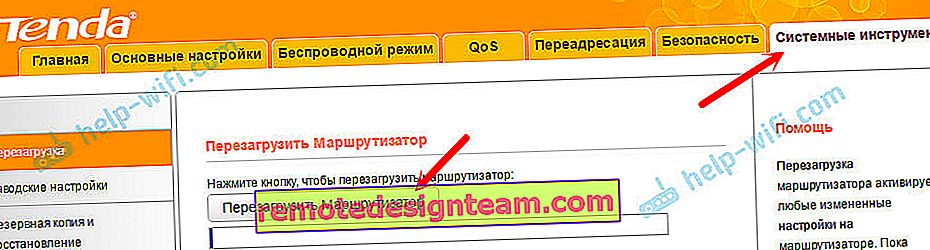
Ceci termine la configuration du Tenda N301. Mais je vous conseille de ressaisir les paramètres et de modifier le mot de passe d'usine admin, qui est utilisé pour entrer les paramètres du routeur à un autre.
Modifier le mot de passe admin
Cela peut être fait dans l'onglet «Outils système» - «Modifier le mot de passe». Entrez simplement l'ancien mot de passe (administrateur d'usine) et le nouveau mot de passe deux fois. Cliquez sur OK.
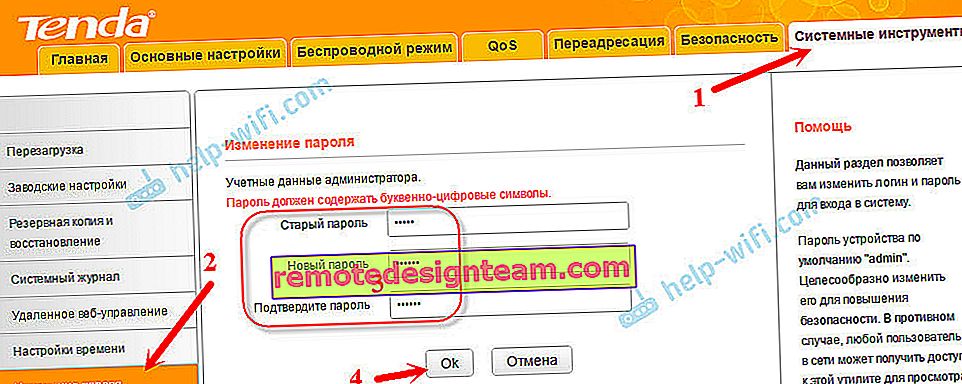
Essayez de ne pas oublier le nouveau mot de passe, sinon vous ne pourrez pas entrer les paramètres. Et vous devrez effectuer une réinitialisation complète des paramètres du routeur Tenda N301. Et vous pouvez le réinitialiser avec le bouton WPS / RST. Vous devez appuyer dessus et le maintenir enfoncé pendant environ 10 secondes.

Vous aurez peut-être encore besoin d'instructions pour mettre à jour le firmware sur Tenda N301: //help-wifi.com/tenda/obnovlenie-proshivki-routera-tenda-n301/
Vous pouvez poser des questions dans les commentaires. Bonne chance!









